Διαμόρφωση θέσεων, σελιδοδεικτών και τοποθεσιών στο KDE
Μέρος της εμπειρίας του ελεύθερου λογισμικού έχει την ελευθερία να ρυθμίσει το χώρο εργασίας σας όπως τον θέλετε. Το KDE, η δημοφιλής συλλογή ελεύθερου λογισμικού για το Linux και άλλα λειτουργικά συστήματα που μοιάζουν με Unix, προσφέρει μια πληθώρα επιλογών διαμόρφωσης και προσαρμογής. Μεταξύ αυτών των επιλογών είναι μια σειρά από μεθόδους πρόσβασης στα αρχεία γρήγορα και εύκολα.
Τοποθεσίες
Ο πιο παραδοσιακός τρόπος πρόσβασης σε αρχεία στο KDE είναι να μεταβείτε απευθείας στη θέση του αρχείου. Η πιο προφανής προσέγγιση για άμεση πρόσβαση σε τοποθεσία είναι η χρήση του διαχειριστή αρχείων - Dolphin . Κάνοντας κλικ στη γραμμή θέσης του ψωμιού οπουδήποτε μετά το τελευταίο γράμμα, το Dolphin θα σας δώσει τη δυνατότητα να επεξεργαστείτε τη θέση με το χέρι πληκτρολογώντας τη στη γραμμή τοποθεσίας. Μπορείτε επίσης να το κάνετε αυτό σε όλα τα παράθυρα διαλόγου του KDE.

Όλες οι γραμμές τοποθεσίας του KDE υποστηρίζουν παραδοσιακές διαδρομές Unix, συμπεριλαμβανομένου του "~" για τον αρχικό φάκελο. Χρησιμοποιώντας το ".", Είναι επίσης ένας εύκολος τρόπος πρόσβασης στους κρυμμένους φακέλους. Εάν πληκτρολογήσετε την πλήρη διαδρομή ενός αρχείου, το KDE θα ανοίξει το αρχείο με την κατάλληλη εφαρμογή βοήθειας.
Τα πρωτόκολλα kio-slave του KDE είναι επίσης αποδεκτά στη γραμμή τοποθεσίας. Για παράδειγμα, εάν πληκτρολογήσετε, "remote: /" θα δείτε τα διαθέσιμα δίκτυα και τους φακέλους δικτύου που έχετε δημιουργήσει. Αν πληκτρολογήσετε "προγράμματα: /", θα δείτε τις κατηγορίες για όλες τις εφαρμογές στο μενού σας.
Μέρη
Τα "μέρη" στο KDE είναι ένα σύνολο συντομεύσεων σε φακέλους και αφαιρούμενα μέσα στον υπολογιστή σας. Από προεπιλογή, ο πίνακας "Μέρη" βρίσκεται στην αριστερή πλευρά του Dolphin. Μπορείτε να προσθέσετε φακέλους σε Places, σύροντάς τα στον πίνακα ή κάνοντας δεξί κλικ και στη συνέχεια κάνοντας κλικ στην επιλογή "Προσθήκη καταχώρησης".

Εκτός από το Dolphin, τα παράθυρα διαλόγου του KDE χρησιμοποιούν επίσης τους ίδιους τόπους, διευκολύνοντας την πρόσβαση στα αρχεία που θέλετε να ανοίξετε ή να αποθηκεύσετε. Τα μενού Kickoff και Lancelot εμφανίζουν επίσης τα ίδια σημεία και το γραφικό στοιχείο ραφιών μπορεί να διαμορφωθεί έτσι ώστε να τα δείχνει επίσης.
Όπως και το υπόλοιπο του KDE, οι θέσεις υποστηρίζουν συντομεύσεις σε kio-sclaves. Ως εκ τούτου, μπορείτε να έχετε γρήγορη πρόσβαση στους φακέλους δικτύου, τα σκουπίδια, τις αναζητήσεις Nepomuk και πολλά άλλα.
Σελιδοδείκτες
Ένα από τα χαρακτηριστικά πρόσβασης αρχείων που δεν είναι άμεσα εμφανή στο KDE είναι το εργαλείο "σελιδοδείκτη". Με αυτό, μπορείτε εύκολα να δημιουργήσετε πρόσθετες συντομεύσεις σε τοποθεσίες που χρησιμοποιείτε συχνά εκτός από εκείνες που παρατίθενται στο Places.
Οι σελιδοδείκτες διατίθενται κυρίως σε διαλόγους αρχείων KDE, επιτρέποντάς σας να ρυθμίσετε τις παραμέτρους των φακέλων σελιδοδεικτών ταχείας πρόσβασης για συγκεκριμένες εφαρμογές. Όπως ένα πρόγραμμα περιήγησης ιστού, μπορείτε να προσθέσετε σελιδοδείκτη σε οποιαδήποτε θέση στο παράθυρο διαλόγου του αρχείου KDE κάνοντας κλικ στο εικονίδιο με το αστέρι και στο "Add Bookmark" ή πατώντας Ctrl + B. Από εκείνη την εποχή, οποτεδήποτε θέλετε να έχετε γρήγορη πρόσβαση σε μια τοποθεσία που χρησιμοποιείται συχνά και δεν είναι καταχωρημένη στα Μέρη, μπορείτε να κάνετε κλικ στο αστέρι και να εμφανίσετε τη λίστα των σελιδοδεικτών σας.

Ακριβώς όπως οι Τοποθεσίες και τα Μέρη μπορούν να χρησιμοποιήσουν kio-σκλάβους, οι Σελιδοδείκτες μπορούν να τις χρησιμοποιήσουν πάρα πολύ. Αυτό σημαίνει ότι μπορείτε να αποθηκεύσετε γρήγορα σε απομακρυσμένες τοποθεσίες δικτύου, κάτι ιδιαίτερα χρήσιμο για τη χρήση εφαρμογών όπως η Kate για την επεξεργασία απομακρυσμένων σεναρίων και ιστότοπων.
Άλλα εργαλεία
Με τη λειτουργία breadcrumbs που είναι ενεργοποιημένη στο Dolphin, μπορείτε να μεταφέρετε και να αποθέσετε αρχεία σε οποιοδήποτε από τα σημεία breadcrumb για να αντιγράψετε ή να μετακινήσετε εύκολα αρχεία. Αν σύρετε και τοποθετήσετε σε ένα πρόγραμμα επεξεργασίας κειμένου, θα εμφανιστεί η πλήρης διαδρομή προς τη θέση σε μορφή κειμένου.
Ένας άλλος χρήσιμος τρόπος για την εύκολη αντιγραφή αρχείων είναι να κάνετε δεξί κλικ σε οποιοδήποτε αρχείο και να μετακινήσετε το δείκτη του ποντικιού σας στην επιλογή "Αντιγραφή σε". Αυτό θα ανοίξει ένα υπομενού, δίνοντάς σας τη δυνατότητα να επιλέξετε την τοποθεσία που θέλετε. Όταν βρείτε το φάκελο που θέλετε, κάντε κλικ στην επιλογή "Αντιγραφή εδώ". Εάν αυτή η λειτουργία δεν είναι ενεργοποιημένη από προεπιλογή, απλά ανοίξτε τις προτιμήσεις Dolphin, κάντε κλικ στο "General", επιλέξτε την καρτέλα "Menu Context" και, στη συνέχεια, επιλέξτε το πλαίσιο ελέγχου "Show" Copy To '... ".
Με οποιαδήποτε τοποθεσία, μπορείτε να την έχετε πρόσβαση με το Krunner πατώντας Alt + F2 και στη συνέχεια πληκτρολογώντας τη θέση. Αυτό περιλαμβάνει τοποθεσίες απομακρυσμένου δικτύου και ακόμη και διευθύνσεις URL ιστότοπων.

Το KDE υποστηρίζει τη μεταφορά και απόθεση αρχείων, φακέλων και ακόμη και απομακρυσμένων τοποθεσιών στις δικές του εφαρμογές και ακόμη και λειτουργεί με ορισμένες εφαρμογές εκτός του KDE. Με πλήρη έλεγχο του τρόπου πρόσβασης στα αρχεία και στους φακέλους σας, θα πρέπει να μπορείτε να χρησιμοποιήσετε το KDE ακριβώς όπως θέλετε.



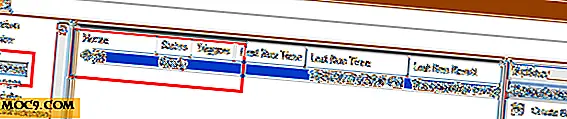
![Πώς να καθυστερήσετε το χρόνο εκκίνησης των στοιχείων σύνδεσης [Mac]](http://moc9.com/img/delayedlauncher-login-items.jpg)


